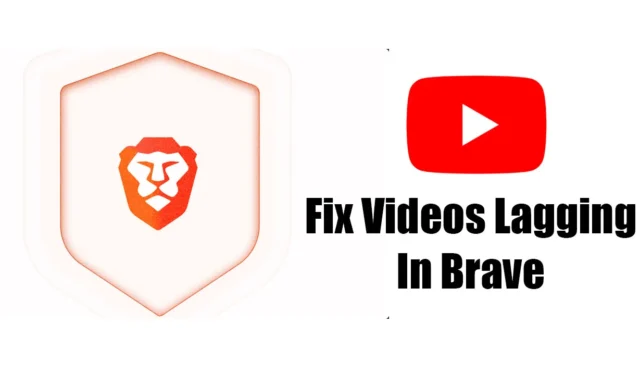
Selv om Brave kanskje ikke er så utbredt som Chrome, har den en lojal brukerbase. Denne nettleseren skiller seg ut for sin sterke vekt på personvern og sikkerhet, og tilbyr et omfattende sett med funksjoner designet for å forbedre brukeropplevelsen.
En bemerkelsesverdig funksjon i Brave-nettleseren er dens innebygde annonseblokkering, som effektivt fjerner uønskede annonser fra nettsidene du besøker. Noen brukere har imidlertid rapportert at de støter på problemer når de strømmer YouTube-videoer gjennom Brave-nettleseren.
Feilsøking av YouTube Video Lag på Brave Browser
Opplever du etterslep mens du ser på YouTube på Brave? Flere faktorer kan spille inn, inkludert utdaterte grafikkdrivere, en eldre versjon av nettleseren og potensielle konflikter med VPN- eller proxy-applikasjoner. I tillegg kan serverbrudd på YouTubes side forårsake avbrudd under videoavspilling.
Den gode nyheten er at det er flere handlingsrettede skritt du kan ta for å lindre problemet og nyte sømløs YouTube-streaming på Brave. Nedenfor er noen effektive løsninger:
1. Start Brave Browser på nytt
Hvis du nettopp har åpnet Brave-nettleseren og opplever forsinkelse mens du spiller av YouTube-videoer, kan en rask relansering løse problemet. Slik gjør du det:
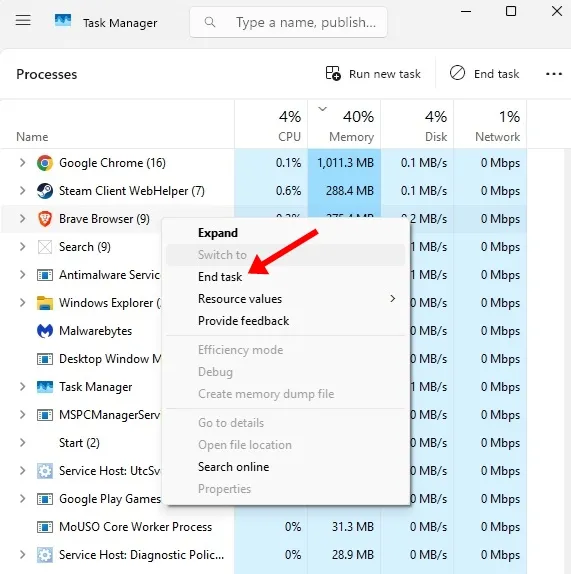
- Åpne Task Manager på PC-en.
- Finn Brave-nettleseren fra listen over aktive applikasjoner.
- Høyreklikk på den og velg Avslutt oppgave .
- Etter lukking starter du Brave-nettleseren på nytt og prøver å spille av videoer på nytt.
2. Sjekk YouTubes serverstatus
Akkurat som andre nettjenester, kan YouTube av og til gjennomgå vedlikehold, noe som resulterer i midlertidig nedetid. Før du feilsøker videre, sjekk om YouTubes servere fungerer normalt.
Du kan besøke nettsteder som Downdetector for å se om brukere rapporterer problemer med YouTube.
3. Oppdater GPU-driverne
GPU-driverne dine er avgjørende for jevn videoavspilling. Hvis YouTube-videoene henger, kan det være fordi grafikkdriverne dine er utdaterte eller inkompatible. Vurder å oppdatere dem:
- Start Enhetsbehandling på din Windows 11 PC.
- Utvid delen Skjermadaptere .
- Høyreklikk på GPUen og velg Oppdater driver .
- Velg Søk automatisk etter driver .
4. Bruk privat vindu-modus
Konflikter fra nettleserutvidelser eller bufrede data kan hindre YouTube-ytelse. Ved å bytte til Private Window Mode i Brave kan du forhindre disse forstyrrelsene. Slik aktiverer du det:
Klikk på Modig-menyen (tre horisontale linjer) i øvre høyre hjørne og velg Nytt privat vindu . Prøv deretter å se videoen i denne modusen.
5. Aktiver maskinvareakselerasjon
Maskinvareakselerasjon flytter noen behandlingsoppgaver fra CPU til GPU. Hvis systemet ditt har en GPU, kan aktivering av denne funksjonen forbedre videoavspillingen:
- Åpne Brave-nettleseren.
- Klikk på Hamburger -menyen i øvre høyre hjørne.
- Velg Innstillinger fra menyen.
- Naviger til System- fanen i Innstillinger.
- Aktiver bryteren for Bruk maskinvareakselerasjon når tilgjengelig .
6. Deaktiver minnesparingsfunksjonen
Minnesparingsfunksjonen i Brave har som mål å spare minne ved å frigjøre ressurser fra inaktive faner. Noen ganger kan dette imidlertid forstyrre YouTube-avspilling. Slik deaktiverer du det:
- Åpne Brave-nettleseren.
- Klikk på Hamburger -menyen igjen.
- Gå til Innstillinger .
- Under System -fanen finner du Ytelse -delen og slår av Memory Saver .
7. Oppdater Brave Browser
Utdaterte versjoner av Brave-nettleseren kan bidra til problemer med etterslep. For å sikre at du har de siste oppdateringene:
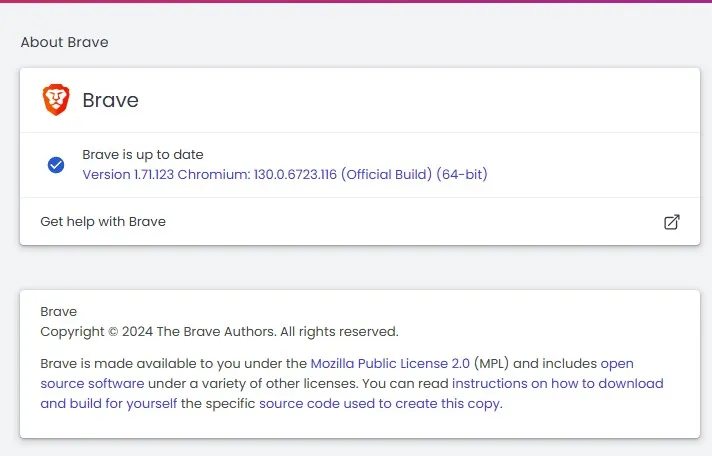
- Åpne Brave-nettleseren.
- Klikk på Hamburger -menyen i øvre høyre hjørne.
- Velg Hjelp > Om Brave fra menyen.
Nettleseren vil se etter oppdateringer og installere dem automatisk.
Ved å følge disse trinnene bør du være i stand til å løse problemer knyttet til YouTube-videoer som er forsinket i Brave-nettleseren. Hvis du har flere spørsmål eller trenger hjelp, legg gjerne igjen en kommentar nedenfor. Hvis du synes denne veiledningen var nyttig, kan du også dele den med andre!




Legg att eit svar